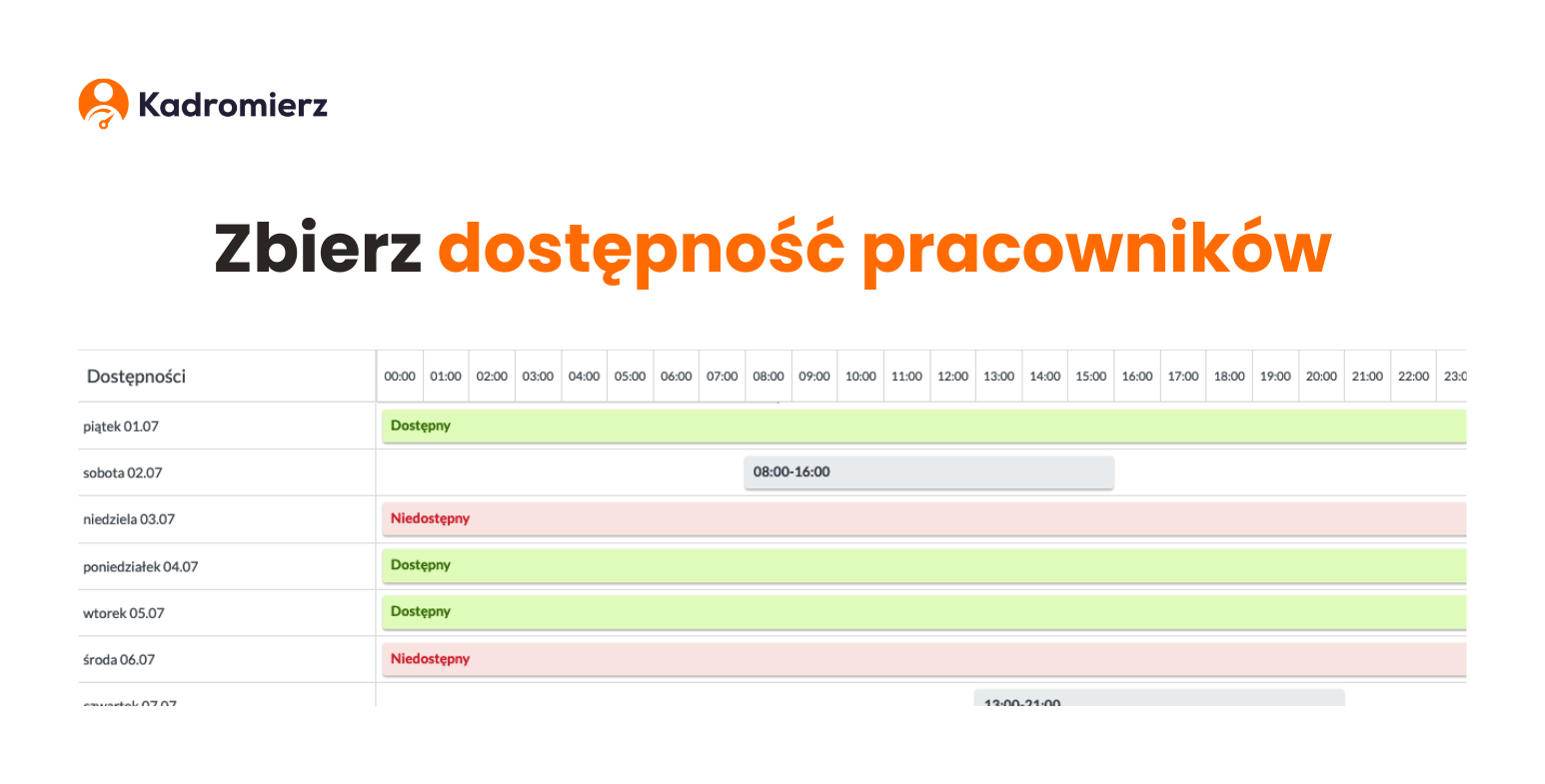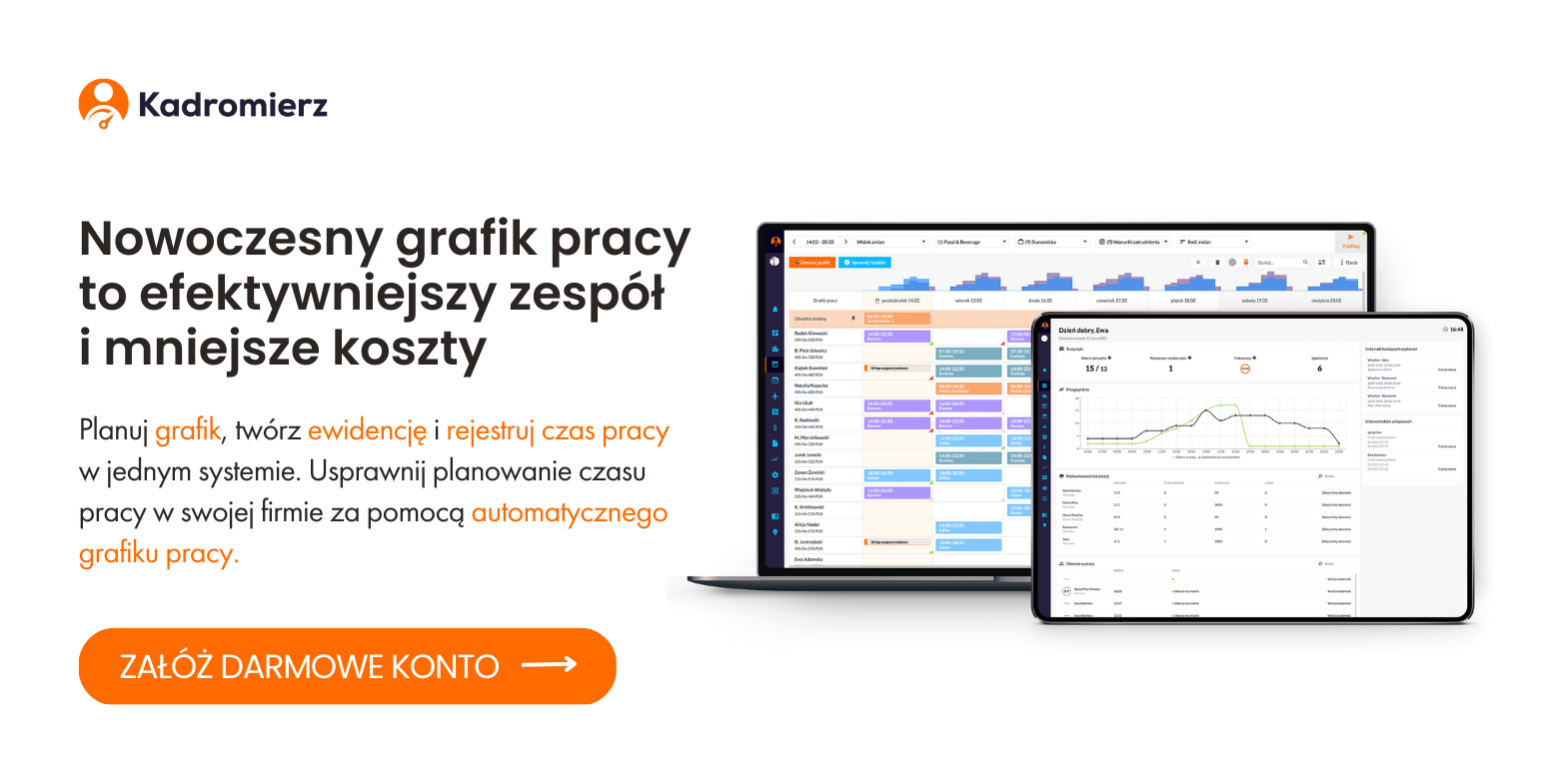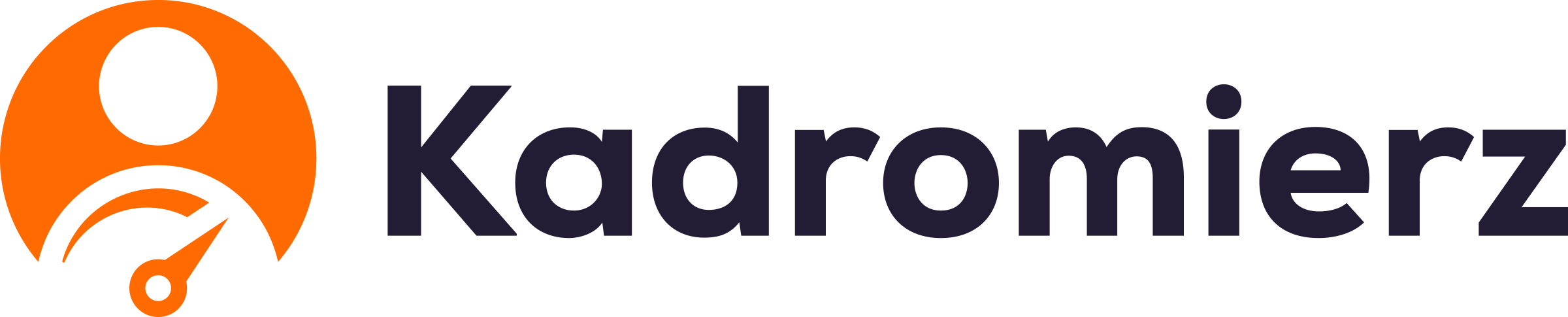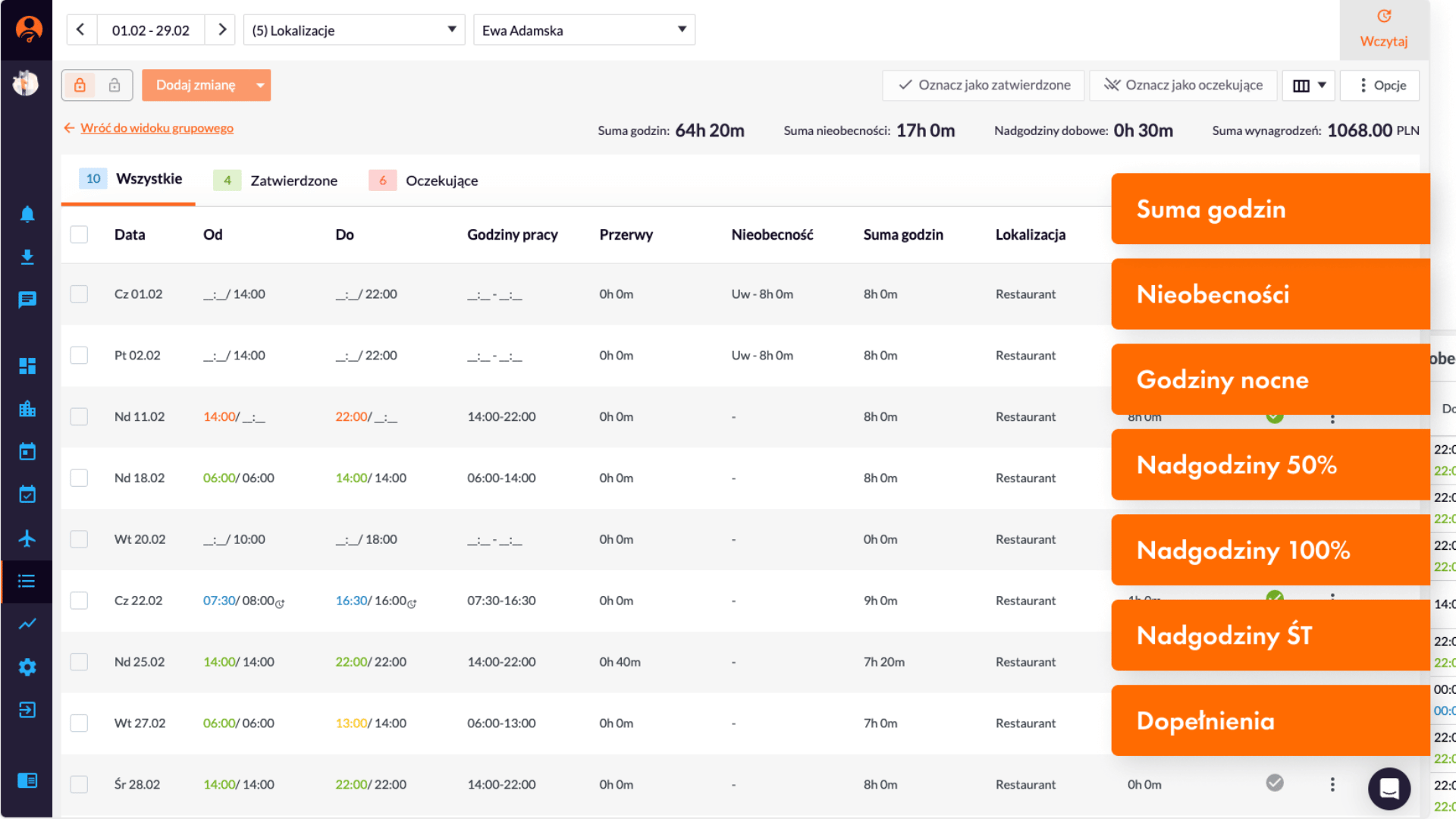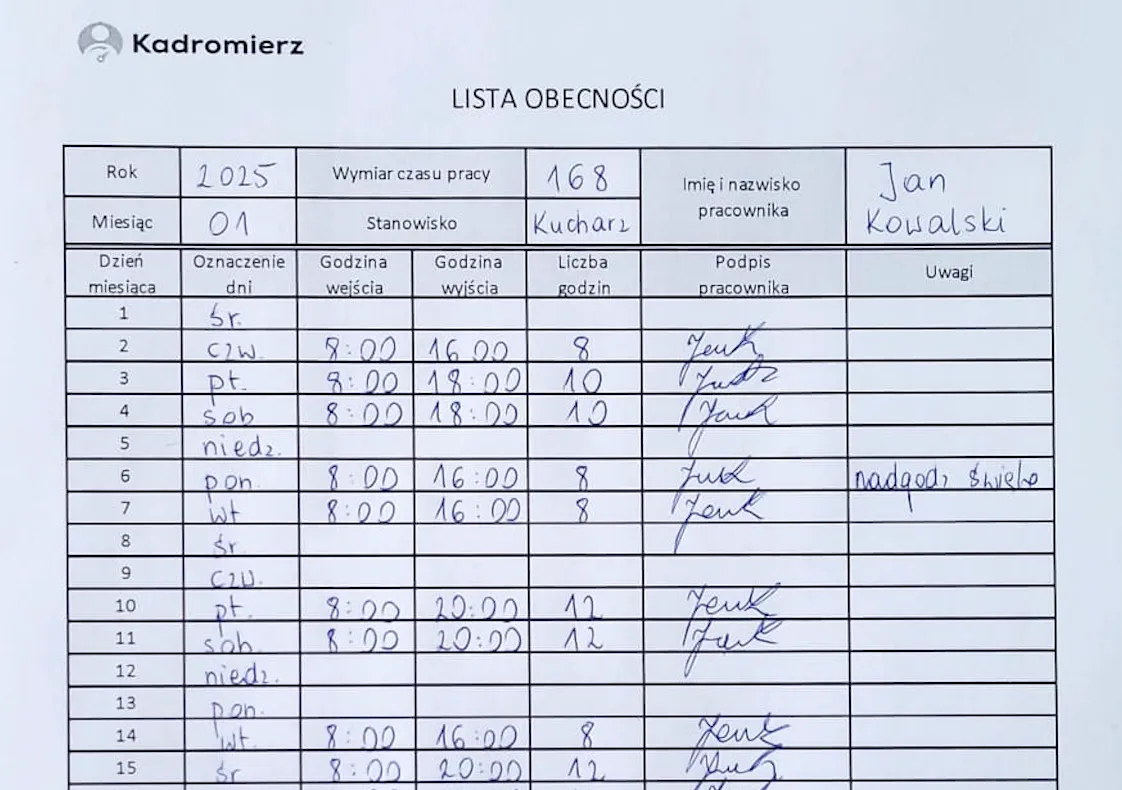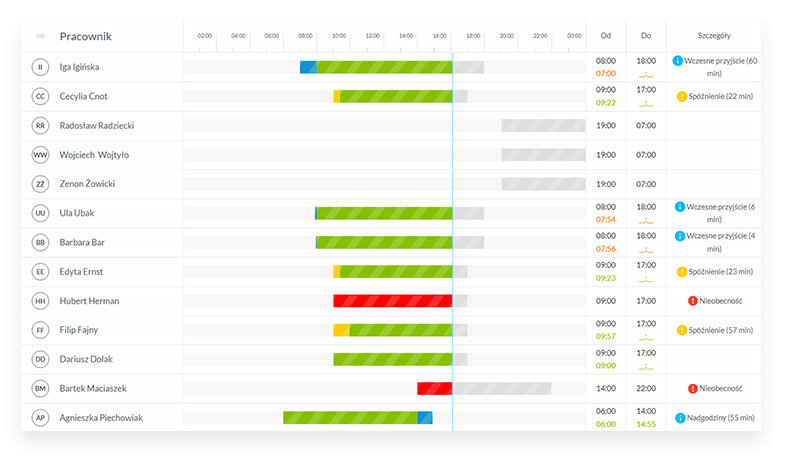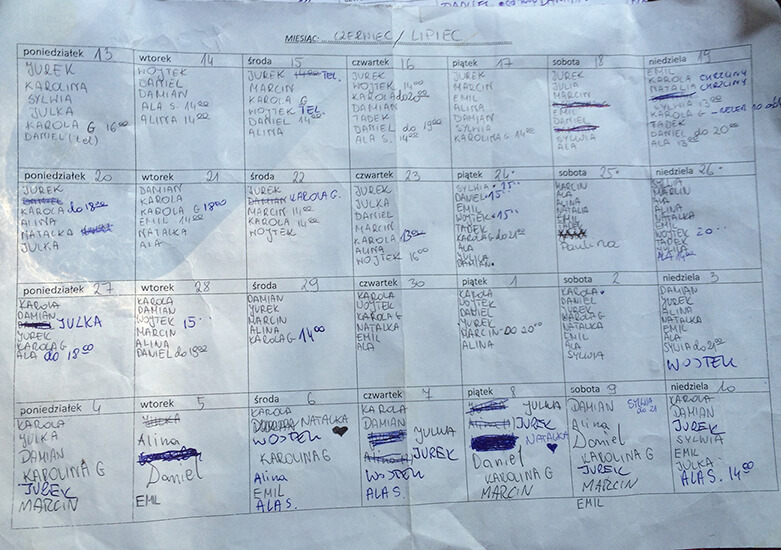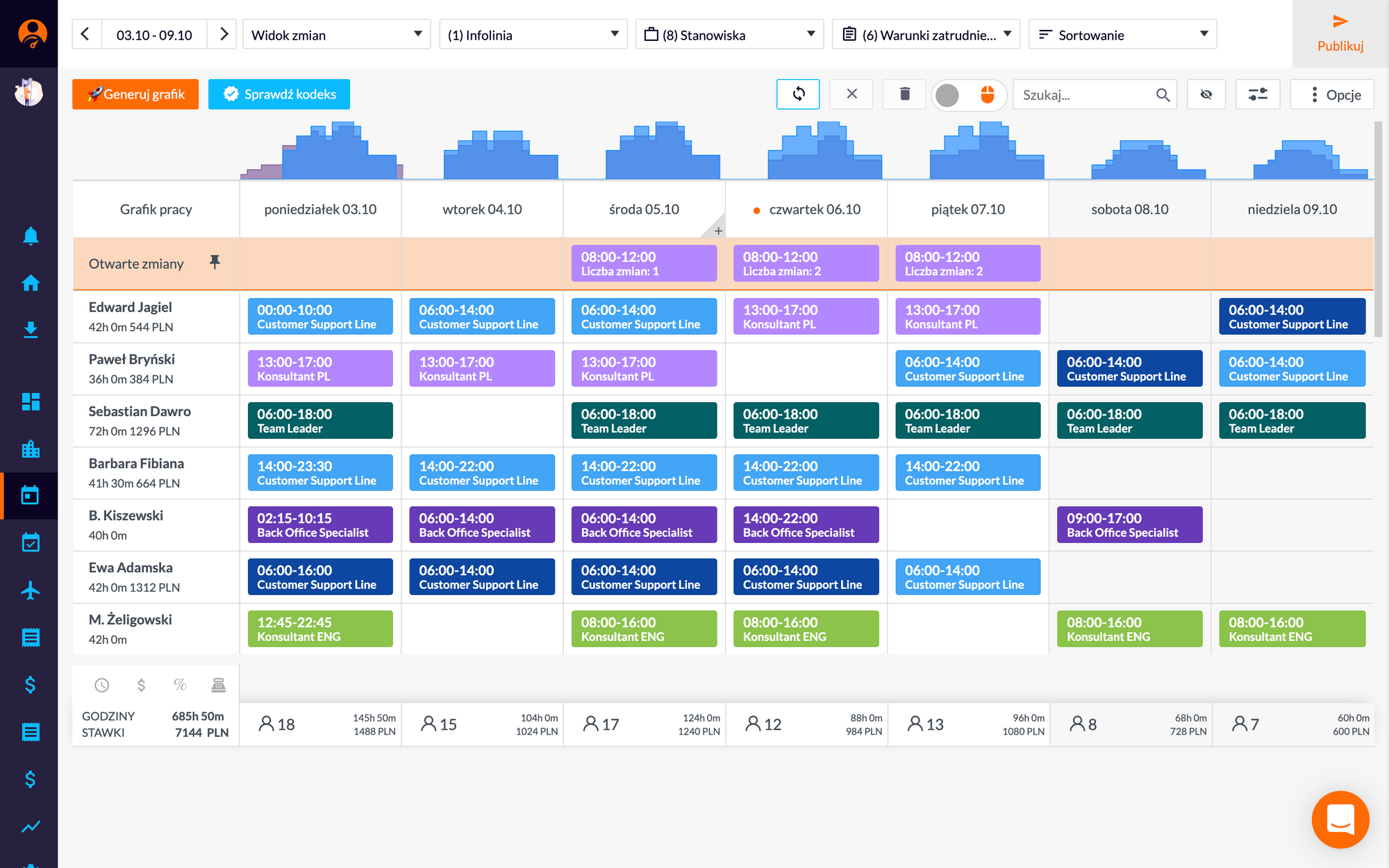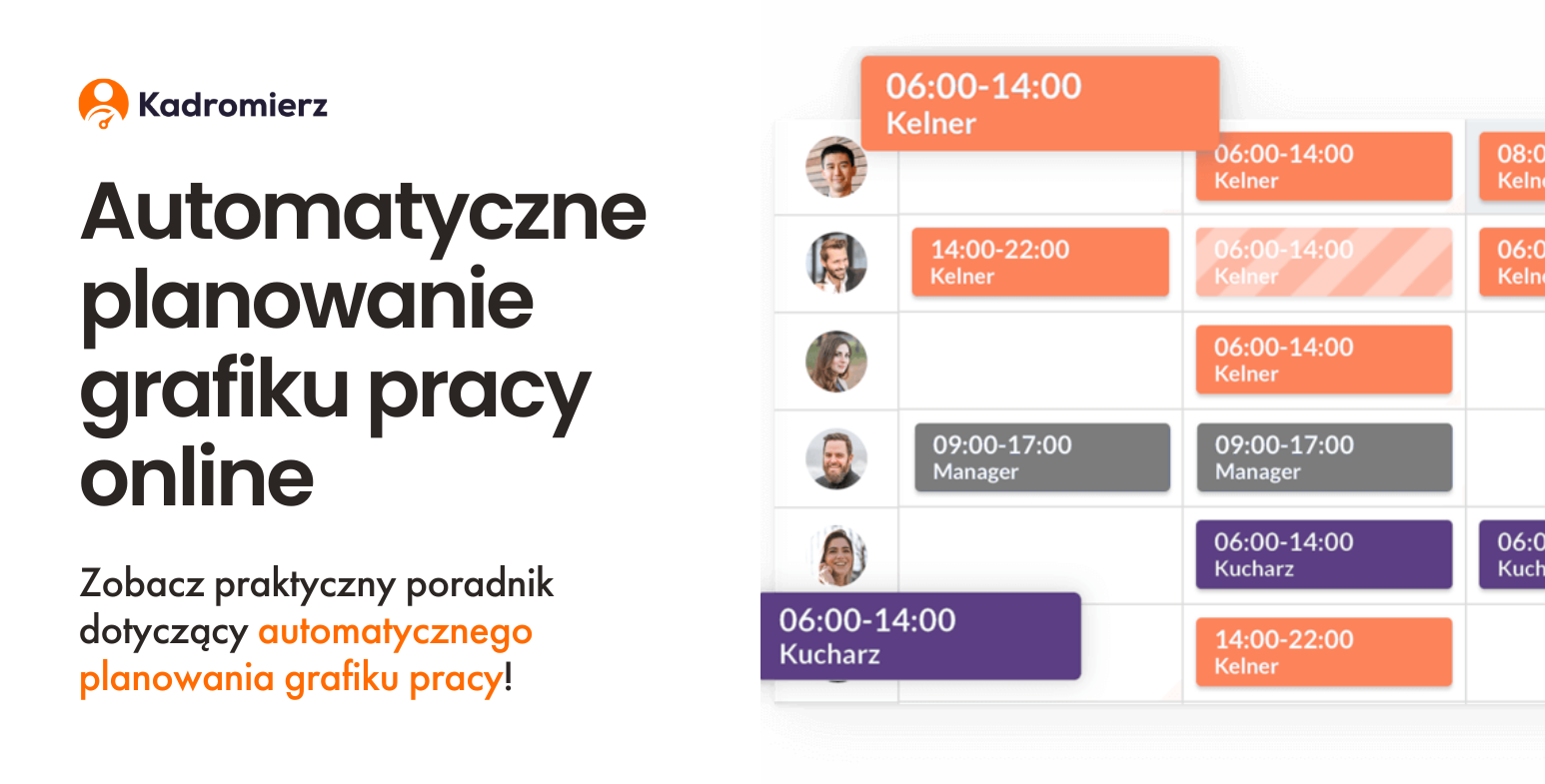
Automatyczne planowanie grafiku pracy online – zobacz praktyczny poradnik!
Przeczytaj w: 2 minuty
ostatnia aktualizacja: 20/03/2025
Proces tworzenia grafików pracy nie musi być żmudny ani czasochłonny. Za pomocą Kadromierza jesteś w stanie ułożyć harmonogram pracy w dwie minuty. Sprawdź, jak utworzyć grafik pracy za pomocą kilku kliknięć.
Sprawdź, co znajdziesz w artykule:
Zbierz dostępność Twoich pracowników
Możesz pomóc swoim pracowników w łączeniu pracy z życiem prywatnym, umożliwiając im układanie grafiku pracy na podstawie ich dyspozycyjności. Kadromierz ułatwi Ci to zadanie. Twoi pracownicy mogą zgłaszać swoje preferencje grafikowe czy elektroniczne wnioski urlopowe w aplikacji mobilnej.
Na tej podstawie pracownicy zostaną dopasowani do zmian podczas automatycznego planowania czasu pracy. Nasz program uwzględni również normy czasu pracy oraz dostosuje zmiany grafiku do przepisów Kodeksu pracy.
Utwórz szablon grafiku pracy
Kolejnym krokiem będzie utworzenie szablonu grafików pracy online. Przygotowany szablon można użyć wielokrotnie i zapisać ich dowolną liczbę, np. w związku ze zmiennym zapotrzebowaniem na personel w zależności od natężenia ruchu.
Aby dodać nowy szablon, przejdź do sekcji Grafik pracy i wybierz Widok szablonów, a następnie Opcje i Dodaj nowy szablon. Następnie kliknij Utwórz nowy szablon. Do wyboru masz dwa rodzaje szablonów – szablon podstawowy i elastyczny.
Funkcja automatycznego planowania grafiku pracy – szablon podstawowy
Szablon podstawowy sprawdzi się świetnie, jeśli Twoja firma pracuje w systemie zmianowym ze stałymi godzinami rozpoczęcia i zakończenia zmiany. Należy jednie określić zapotrzebowanie na obsadzenie danych stanowisk w dane dni.
Aby uzupełnić szablon, kliknij komórkę w danym dniu w wierszu konkretnego stanowiska. Określ zapotrzebowanie na personel, a następnie wpisz przedział godzinowy i zaznacz w dni, w które zapotrzebowanie jest takie same i ma się powtórzyć.
Jeżeli obawiasz się, że na wyznaczonej zmianie zostaną dobrani pracownicy na jednym stanowisku z nieodpowiednimi kwalifikacjami, zastanów się, jak poprzez stanowiska zdefiniować rolę pracowników. Na przykład, jeśli nie chcesz, aby na jednej zmianie pracowała dwójka mniej wyszkolonych kelnerów, podziel to stanowisko na Kelner młodszy oraz Kelner starszy, a następnie zdefiniuj osobne zmiany dla tych dwóch stanowisk.
Na koniec wpisz nazwę szablonu i kliknij Dodaj. Następnie kliknij przycisk Zatwierdź, aby zapisać utworzony szablon.
Funkcja automatycznego planowania grafiku pracy – szablon elastyczny
Szablon elastyczny warto wybrać, jeśli zapotrzebowanie na godziny pracy w danych przedziałach godzinowych nie jest regularne lub zależne jest np. liczby paragonów czy sprzedaży. Za pomocą tego szablonu określisz zapotrzebowanie na obsadzenie danych stanowisk w blokach godzinowych w danym dniu.
W tym widoku możemy posługiwać się klawiaturą. Zaznaczamy wybraną komórkę w tabeli i z klawiatury wpisujemy liczbę pracowników potrzebnych do obsadzenia danych stanowisk w wybranych przedziałach godzinowych. Jeśli zapotrzebowanie w kolejne dni jest takie samo, możesz skopiować wypełniony szablon i wkleić go w kolejnym dniu.
Na koniec pamiętaj o zatwierdzeniu uzupełnionego szablonu.
Wygeneruj grafik pracy
Za nami najtrudniejsza część. Teraz pozostaje Ci tylko wygenerowanie grafiku pracy.
Najpierw jednak przejdź do okresu, dla którego chciałbyś wygenerować harmonogram. Upewnij się, że wszyscy pracownicy mają przypisane odpowiednie stanowiska oraz masz zapisane dostępności pracowników, jeśli się nimi kierujesz.
Przejdź z powrotem do Widoku zmian, kliknij przycisk Generuj i wybierz szablon, według którego ma zostać utworzony grafik pracy. To już wszystko. Twój grafik będzie gotowy za maksymalnie 2 minuty!
Jeśli nadal masz problemy z generowaniem harmonogramu czasu pracy, zobacz nasz filmik instruktażowy lub napisz do nas na czacie.